Du har förmodligen installerat VLC mediaspelare på din dator, satt i en Blu-ray-skiva, klickat på "Media"> "Öppna skiva"> "Blu-ray"> "Spela", och VLC kunde bara inte ladda din Blu-ray-skiva . Det är normalt. VLC förinstallerar inte nycklardatabasen och AACS dynamiska bibliotek, så den kan bara spela oskyddad Blu-ray-skiva om du inte har konfigurerat de nödvändiga filerna för det.
Det vill säga, nyckeln för att spela krypterad Blu-ray-skiva på VLC är att installera två filer: nycklar databas och AACS dynamiska bibliotek . Det kan låta komplicerat, det är mycket enklare än du föreställer dig. Jag ägnade några minuter åt att ladda ner och placera filerna på rätt plats, och det började fungera. Följ den enkla instruktionen nedan så att du även kan spela krypterad Blu-ray-skiva på VLC.

Hänvisning: https://vlc-bluray.whoknowsmy.name/
Lösning för Windows
Steg 1. Ladda ner VLC Media Player
Ladda ner den senaste versionen av VLC på https://www.videolan.org/ och installera det på din Windows. VLC-mediaspelaren måste vara över version 3.0 för att kunna spela krypterade Blu-ray-skivor.
Obs: Det skulle vara bättre att notera installationssökvägen, särskilt om du inte har VLC installerat i standardsökvägen. Till exempel har jag installerat VLC 64-bitars på min 64-bitars Windows-dator med standardinstallationssökvägen C:\Program Files\VideoLAN\VLC. Det är "VLC-katalogen". I nästa steg måste jag lägga in några filer korrekt inuti.
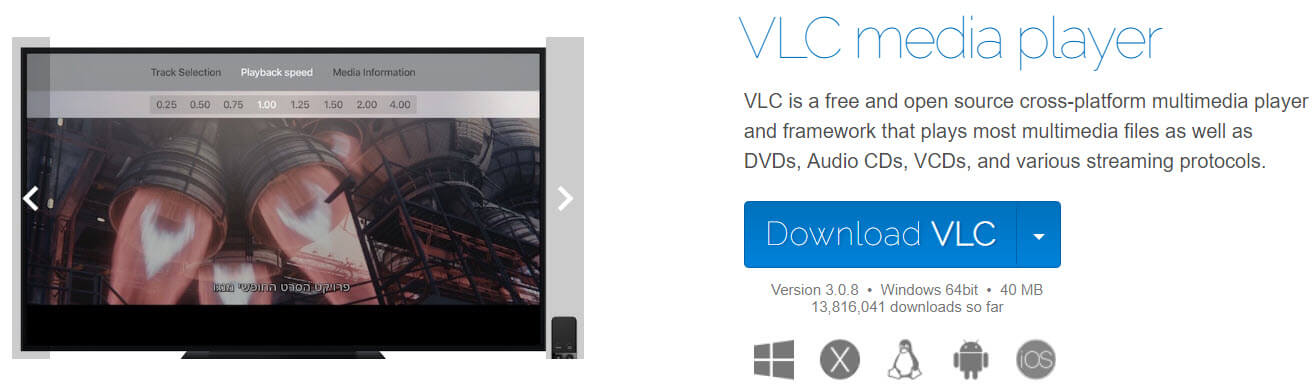
Steg 2. Ladda ner Keys Database och AACS Dynamic Library
Gå till https://vlc-bluray.whoknowsmy.name/ för att ladda ner två filer: nyckeldatabasen och AACS dynamiska bibliotek. Observera att AACS dynamiska bibliotek finns i två versioner, en för VLC 32 bitar och en för VLC 64 bitar.
För enkelhetens skull finns här de direkta nedladdningslänkarna.
Ladda ner nycklardatabas (VLC 64 & 32 bitar): https://vlc-bluray.whoknowsmy.name/files/KEYDB.cfg
Ladda ner AACS dynamiskt bibliotek (VLC 32 bitar): https://vlc-bluray.whoknowsmy.name/files/win32/libaacs.dll
Ladda ner AACS dynamiskt bibliotek (VLC 64 bitar): https://vlc-bluray.whoknowsmy.name/files/win64/libaacs.dll
Steg 3. Placera nyckeldatabasfilen
Ange C:\ProgramData i filutforskarens adressfält och skapa sedan nya mappnamn "aacs" själv. När du är klar lägger du den nedladdade nyckeldatabasfilen (KEYDB.cfg) i den här mappen. Filsökvägen skulle vara C:\ProgramData\aacs\.

Steg 4. Placera AACS Dynamic Library File
Placera AACS dynamiska biblioteksfil (libaacs.dll) i din VLC-katalog. Standardsökvägen skulle vara C:\Program Files\VideoLAN\VLC för Windows 64-bitars.
Steg 5. Spela Blu-ray-skiva på Windows med VLC
Nu kan du starta VLC för att kontrollera om skivan nu är spelbar.
Lösning för Mac
Steg 1. Installera VLC Media Player för Mac
Ladda ner den senaste VLC-mediaspelaren för Mac på https://www.videolan.org/ .
Steg 2. Ladda ner Keys Database och AACS Dynamic Library
Klicka på https://vlc-bluray.whoknowsmy.name/ och ladda ner två nödvändiga filer: nyckeldatabasen och AACS dynamiska bibliotek.
De direkta nedladdningslänkarna finns här.
Ladda ner nycklardatabas (Mac OS X): https://vlc-bluray.whoknowsmy.name/files/KEYDB.cfg
Ladda ner AACS dynamiska bibliotek (Mac OS X): https://vlc-bluray.whoknowsmy.name/files/mac/libaacs.dylib
Steg 3. Placera nyckeldatabasfilen
Nyckeldatabasfilen (KEYDB.cfg) bör placeras i ~/Library/Preferences/aacs/. "aacs"-mappen finns inte så du måste skapa själv: klicka på "Gå till mapp", skriv in ~/Library/Preferences/, ny en "aacs"-mapp och släpp sedan KEYDB.cfg i den här mappen.
Steg 4. Placera AACS Dynamic Library File
Placera AACS dynamiska biblioteksfil (libaacs.dylib) i din VLC-katalog. Sökvägen är /usr/local/lib/. Om det inte finns måste du också skapa det själv.
Steg 5. Spela Blu-ray-skiva på Mac med VLC
Anslut en extern Blu-ray-enhet till din Mac, sätt i Blu-ray-skivan i den och öppna sedan Blu-ray-skivan i VLC för att njuta av showen.
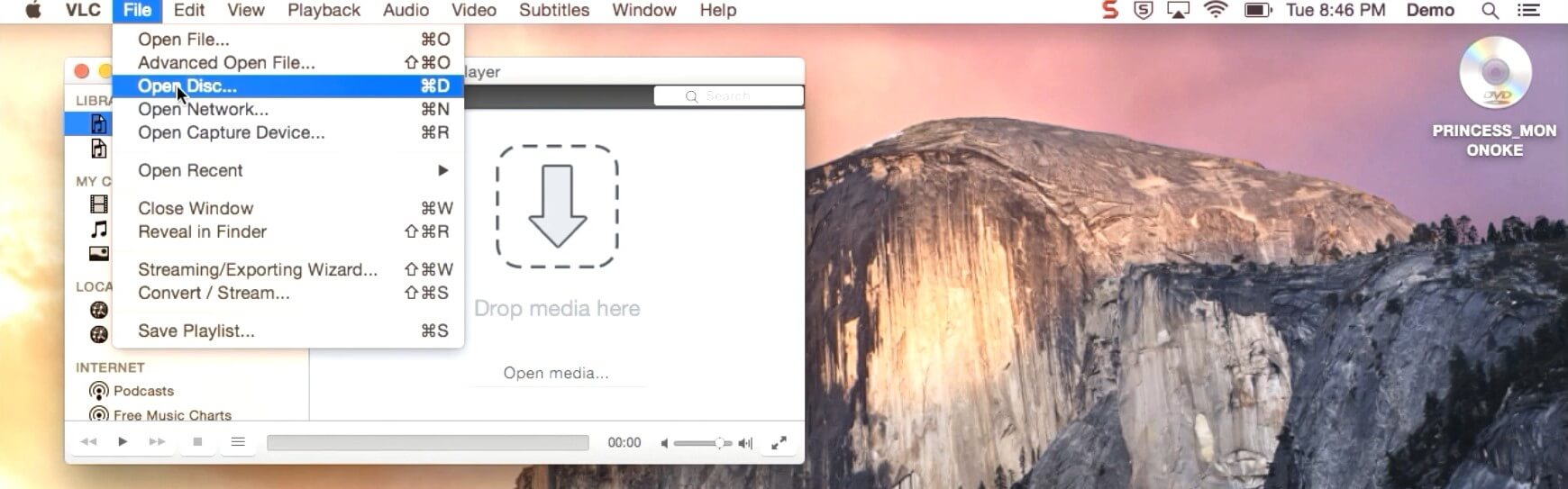
BlurayVid Editor
Om du stöter på felet "Ingen giltig bearbetningsnyckel hittades i AACS-konfigurationsfilen", betyder det förmodligen att VLC inte har förmågan att kryptera denna Blu-ray-skiva. Du kan ta en titt på följande alternativa programvara. De är professionella Blu-ray-spelare, har förmågan att spela de flesta kommersiella Blu-ray-skivor. Du behöver inte konfigurera extra filer för att spela Blu-ray på Windows eller Mac.
BlurayVid Blu-ray-spelare för Windows: https://www.blurayvid.com/blu-ray-player/
BlurayVid Blu-ray-spelare för Mac:
https://www.blurayvid.com/blu-ray-player-for-mac/
Gratis nedladdning
Gratis nedladdning

